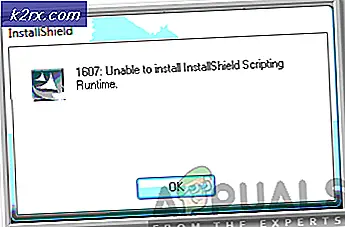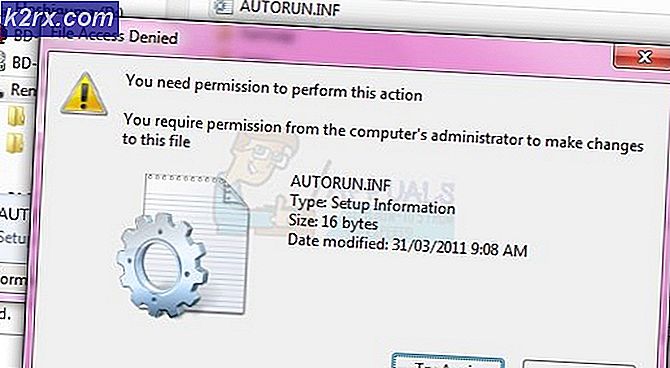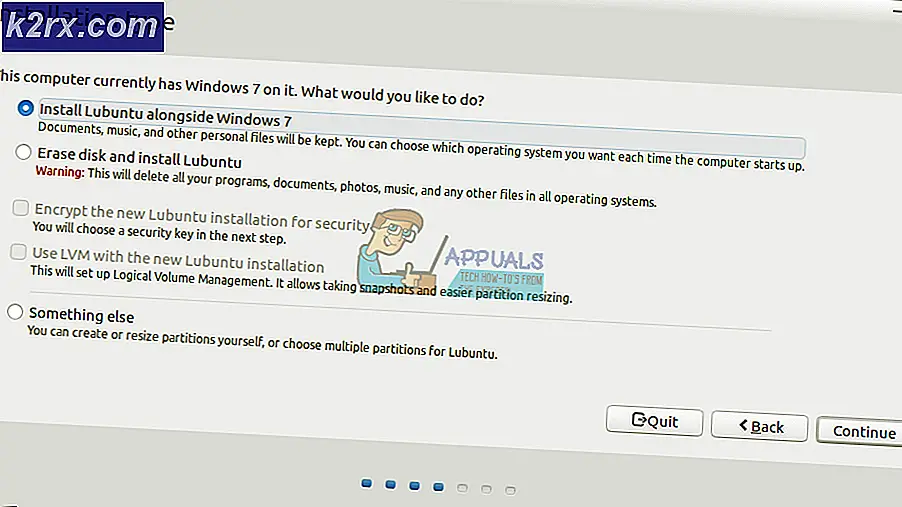Khắc phục: Mshtml.dll đã được tải, không tìm thấy điểm nhập DllRegisterServer
Lỗi Mshtml.dll đã được tải, nhưng không tìm thấy điểm nhập DllRegisterServer. Tệp này không thể được đăng ký xảy ra vì tệp mshtml.dll không có điểm vào để đăng ký trên các phiên bản mới hơn Internet Explorer 6.
Thông thường, lỗi thường xuất hiện trong mối quan hệ với Internet Explorer - trình duyệt bị treo hoặc lỗi và chữ ký lỗi đặt đổ lỗi cho tệp mshtml.dll . Vấn đề này chỉ được biết là xảy ra trên Windows 7, Windows Vista và Windows XP.
Người dùng thường nhận được lỗi này sau khi cố gắng đăng ký / hủy đăng ký tệp .dll hoặc sau khi nhìn thấy cửa sổ Bảng điều khiển trống và thực hiện quét SFC. Quét SFC trên máy tính đang gặp sự cố cụ thể này sẽ tiết lộ thông báo sau Đảm bảo rằng mshtml.dll là tệp DLL hoặc OCX hợp lệ và sau đó thử lại .
Trong trường hợp này, cố gắng đăng ký tập tin mshtml.dll không phải là một giải pháp chấp nhận được vì nó thực sự là một tệp DLL không đăng ký được bắt đầu bằng Internet Explorer 7. Các tệp DLL không thể được đăng ký trừ khi chúng được xây dựng với hàm DllRegisterServer và mshtml. dll tập tin không có chức năng này bắt đầu với IE 7. Nếu một điểm vào cho DllRegisterServer không được tìm thấy, người dùng sẽ thấy thông báo lỗi Mshtml.dll đã được nạp, nhưng điểm nhập DllRegisterServer không được tìm thấy. Không thể đăng ký tệp này.
Bây giờ chúng tôi đã giải thích rõ nguyên nhân và triệu chứng của vấn đề này, hãy xem chúng tôi có thể làm gì để khắc phục. Nếu bạn đang gặp khó khăn với vấn đề này, hãy khắc phục sự cố bằng cách sử dụng các phương pháp bên dưới. Vui lòng thực hiện theo từng khắc phục theo thứ tự cho đến khi bạn gặp một phương pháp phù hợp với hoàn cảnh của bạn.
Phương pháp 1: Cập nhật Internet Explorer lên phiên bản mới nhất
Kể từ khi tập tin mshtml.dll trở thành unregisterable sau khi Internet Explorer 6, sửa chữa tốt nhất sẽ được cập nhật phiên bản IE của bạn đến mới nhất. Microsoft đã thực hiện một công việc khá tốt về sửa chữa các vấn đề không tương thích liên quan đến tập tin mshtml.dll . Việc cập nhật lên Internet Explorer 11 có thể sẽ khắc phục mọi sự cố trình duyệt cơ bản được kích hoạt bởi tệp DLL.
Lưu ý: Hãy nhớ rằng quy trình sau sẽ không cho phép bạn đăng ký tệp mshtml.dll (bạn vẫn sẽ nhận được thông báo lỗi tương tự khi cố gắng đăng ký), nhưng nó sẽ giúp bạn loại bỏ bất kỳ vấn đề chức năng nào do tệp này.
Cập nhật lên phiên bản IE mới nhất có sẵn bằng cách theo liên kết Microsoft này (ở đây). Chọn phiên bản Windows của bạn và tải xuống phiên bản IE phù hợp với phiên bản bit Windows của bạn.
Lưu ý 1: Một cách dễ dàng hơn để cập nhật Internet Explorer lên phiên bản sẵn có mới nhất có sẵn cho hệ điều hành của bạn là sử dụng Windows Update. Nhấn phím Windows + R và nhập cập nhật điều khiển . Nhấn Enter để mở Windows Update, sau đó nhấp vào hộp Kiểm tra cập nhật và áp dụng tất cả chúng.
Nếu bạn đang sử dụng Windows 8.1 hoặc Windows 10, bạn đã cài đặt sẵn Internet Explorer 11. Trong trường hợp bạn đang sử dụng Windows 10, hãy mở Edge và xem liệu bạn có gặp phải sự cố tương tự hay không. Khác, tham khảo các phương pháp dưới đây để được hướng dẫn khác.
Phương pháp 2: Hạ cấp phiên bản Internet Explorer (Windows Vista, XP)
Chúng tôi đã thiết lập rằng lỗi Mshtml.dll đã được tải, nhưng không tìm thấy điểm nhập DllRegisterServer. Tập tin này không thể được đăng ký là vô hại nếu nó không ảnh hưởng đến chức năng trình duyệt của bạn. Nhưng một số người có thể cần phải đăng ký tệp DLL để giải quyết vấn đề không tương thích với một ứng dụng kế thừa yêu cầu tệp Mshtml.dll phải được đăng ký. Nếu trường hợp này xảy ra, giải pháp sẽ là hạ cấp phiên bản Internet Explorer của bạn xuống càng nhiều càng tốt (thành IE 6) - quay lại khi tệp mshtml.dll có thể đăng ký được.
Mẹo CHUYÊN NGHIỆP: Nếu vấn đề xảy ra với máy tính của bạn hoặc máy tính xách tay / máy tính xách tay, bạn nên thử sử dụng phần mềm Reimage Plus có thể quét các kho lưu trữ và thay thế các tệp bị hỏng và bị thiếu. Điều này làm việc trong hầu hết các trường hợp, nơi vấn đề được bắt nguồn do một tham nhũng hệ thống. Bạn có thể tải xuống Reimage Plus bằng cách nhấp vào đâyĐể làm điều này, nhấn phím Windows + R và gõ appwiz.cpl . Nhấn Enter để mở Chương trình và tính năng.
Internet Explorer được phân loại là một tính năng của Windows, vì vậy nó không thể được gỡ cài đặt theo cách thông thường. Trong cửa sổ chương trình và tính năng, bấm vào xem cài đặt chuyên biệt bản Cập Nhật. Sau đó, cuộn xuống Internet Explorer 11 (hoặc cũ hơn), nhấp chuột phải vào nó và nhấn Gỡ cài đặt.
Sau đó, bạn sẽ được cảnh báo rằng thay đổi này sẽ mang lại những thay đổi cho một số tính năng khác của Windows - Nhấp vào Có và sau đó chọn Khởi động lại ngay .
Bây giờ phiên bản IE của bạn đã bị hạ cấp, hãy đăng ký tệp Mshtml.dll . Để thực hiện việc này, nhấn phím Windows + R để mở lệnh Run, sau đó gõ regsvr32 mshtml.dll và nhấn Enter. Nếu thành công, bạn sẽ thấy thông báo sau: DllRegisterServer trong mshtml.dll đã thành công.
Lưu ý: Hãy nhớ rằng nếu bạn đang sử dụng Windows 7 trở lên, bạn sẽ không thể hạ cấp tất cả trở lại IE 6. Bạn chỉ có thể hoàn nguyên về Internet Explorer 8. Nếu đó là trường hợp, hãy xem liệu các vấn đề không tương thích liên quan đến ứng dụng cũ vẫn tồn tại sau khi hạ cấp. Nếu có, hãy làm theo phương pháp 1 lần nữa để cập nhật lên phiên bản IE mới nhất, sau đó chuyển sang phương thức bên dưới.
Phương pháp 3: Sử dụng Khôi phục Hệ thống (Windows 7)
Nếu các hướng dẫn ở trên không hoạt động trên máy tính Windows 7 của bạn, bạn có vài lựa chọn khác hơn là sử dụng điểm khôi phục hệ thống với hy vọng rằng nó sẽ giải quyết vấn đề.
Lưu ý: Khôi phục hệ thống là công cụ khôi phục cho phép bạn đảo ngược một số thay đổi nhất định đã được thực hiện đối với hệ điều hành của bạn. Hãy nghĩ về nó như một tính năng hoàn tác cho các phần quan trọng nhất của Windows.
Dưới đây là hướng dẫn nhanh để khôi phục hệ thống về điểm trước đó:
- Nhấn phím Windows + R để mở lệnh Run. Nhập rstrui và nhấn Enter để mở System Restore.
- Nhấn Tiếp theo trong cửa sổ đầu tiên và sau đó chọn hộp bên cạnh Hiển thị thêm các điểm khôi phục . Chọn một điểm khôi phục trước khi bạn lần đầu tiên gặp phải sự cố không tương thích liên quan đến Internet Explorer. Nhấp vào nút Tiếp theo để tiến lên.
- Nhấn Finish và sau đó bấm Có tại dấu nhắc tiếp theo để bắt đầu quá trình khôi phục. Khi quá trình khôi phục hoàn tất, PC của bạn sẽ tự động khởi động lại. Khi hệ điều hành của bạn được khôi phục về phiên bản trước, hãy xem các sự cố không tương thích có liên quan đến tệp Mshtml.dll đã được giải quyết hay chưa.
Nếu điểm Khôi phục Hệ thống không giải quyết được sự cố của bạn (hoặc bạn không có bất kỳ điểm khôi phục nào để chọn), bạn có thể giả định rằng một số thành phần hệ điều hành của bạn không ở trạng thái nhất quán. Nếu bạn gặp sự cố liên quan đến trình duyệt, hãy cân nhắc sử dụng một tùy chọn khác như Chrome hoặc Firefox .
Trong trường hợp bạn vẫn gặp sự cố tương thích với ứng dụng cũ hoặc bạn không thể sử dụng WU (Bản cập nhật Windows), hãy thực hiện Sửa chữa khởi động bằng hướng dẫn này (ở đây). Nếu không thành công, hãy thực hiện cài đặt lại phiên bản Windows của bạn.
Mẹo CHUYÊN NGHIỆP: Nếu vấn đề xảy ra với máy tính của bạn hoặc máy tính xách tay / máy tính xách tay, bạn nên thử sử dụng phần mềm Reimage Plus có thể quét các kho lưu trữ và thay thế các tệp bị hỏng và bị thiếu. Điều này làm việc trong hầu hết các trường hợp, nơi vấn đề được bắt nguồn do một tham nhũng hệ thống. Bạn có thể tải xuống Reimage Plus bằng cách nhấp vào đây